
  |  | ||
Suivez la procédure ci-dessous pour imprimer un document à l'aide de la fonction Impression suspendue.
Windows 2000 / XP / Vista, Windows Server 2003 / 2003 R2 / 2008
Dans l'application, cliquez sur [Imprimer] dans le menu [Fichier].
La boîte de dialogue [Imprimer] s'affiche.
Sélectionnez l'imprimante et ouvrez la boîte de dialogue [Préférences d'impression].
Dans la liste [Type d'impression :], cliquez sur [Impression suspendue].
Cliquez sur [Détails...].
Dans la zone [ID utilisateur :], saisissez un ID utilisateur à l'aide de huit caractères alphanumériques maximum (a-z, A-Z, 0-9). Vous pouvez également définir [Nom de fichier :].
L'ID utilisateur associe l'utilisateur à ses travaux.
Cliquez sur [OK].
Cliquez sur [OK] pour fermer la boîte de dialogue des propriétés de l'imprimante.
Si l'application possède une option d'assemblage, assurez-vous qu'elle n'est pas sélectionnée avant d'envoyer un travail d'impression. Le pilote d'impression assemble automatiquement les fichiers d'Impression suspendue par défaut. Si une option d'assemblage est sélectionnée à partir de la boîte de dialogue d'impression de l'application, le nombre d'impressions risque d'être plus important que nécessaire.
Lancez l'impression à partir de la boîte de dialogue [Imprimer] de l'application.
Le fichier est enregistré dans l'appareil.
Pour imprimer le document, exécutez les étapes suivantes.
Pour supprimer le document, reportez-vous à Type d'impression.
Sur le panneau de commande de l'appareil, appuyez sur la touche [Imprimante] pour afficher la fenêtre Imprimante.
Appuyez sur [Travaux d'impression].
Une liste s'affiche, avec les fichiers d'impression enregistrés dans l'appareil.
Appuyez sur [Liste trav. impr. susp.].
Une liste s'affiche, avec les fichiers d'impression suspendue enregistrés dans l'appareil.
L"[ID utilisateur], la [Date/Heure] et le [Nom de fichier] s'affichent également.
En fonction des paramètres de sécurité, il se peut que certains travaux d'impression ne soient pas affichés.
Sélectionnez le fichier que vous souhaitez imprimer en appuyant dessus.
Appuyez sur [Imprimer].
Une fenêtre de confirmation apparaît.
Appuyez sur [Oui].
Le fichier d'impression suspendue est imprimé.
![]()
Appuyez sur la touche [Effacement/Stop] après avoir appuyé sur [Oui] pour annuler l'impression. Le fichier restera dans l'appareil.
Pour annuler l'impression, appuyez sur [Sortie]. Appuyez ensuite sur [Réinitialiser travail]. Après son démarrage, le fichier est supprimé.
Lorsque l'impression se termine, le fichier enregistré est supprimé.
Si l'application contient une option d'assemblage, vérifiez qu'elle n'est pas sélectionnée avant d'envoyer un travail d'impression. Le pilote d'impression assemble automatiquement les travaux Impression suspendue par défaut. Si l'option d'assemblage est sélectionnée dans la boîte de dialogue Imprimer de l'application, le nombre d'impressions risque d'être plus important que nécessaire.
Mac OS / Mac OS X
À partir d'une application, cliquez sur [Imprimer] dans le menu [Fichier].
La boîte de dialogue [Imprimer] s'affiche.
Dans le menu contextuel, cliquez sur [Tâche Journal].
Dans le menu contextuel [Type d'impression :], cliquez sur [Impression suspendue].
Dans la zone [ID utilisateur :], saisissez un ID utilisateur à l'aide de huit caractères alphanumériques maximum (a-z, A-Z, 0-9). Vous pouvez également définir [Nom de fichier :].
L'ID utilisateur associe l'utilisateur à ses travaux.
Une fois les paramètres nécessaires définis, cliquez sur [Imprimer].
Le fichier est enregistré dans l'appareil.
Pour imprimer le document, exécutez les étapes suivantes.
Pour supprimer le document, reportez-vous à Type d'impression.
Sur le panneau de commande de l'appareil, appuyez sur la touche [Imprimante] pour afficher la fenêtre Imprimante.
Appuyez sur [Travaux d'impression].
Une liste s'affiche, avec les fichiers d'impression enregistrés dans l'appareil.
Appuyez sur [Liste trav. impr. susp.].
Une liste s'affiche, avec les fichiers d'impression suspendue enregistrés dans l'appareil.
L"[ID utilisateur], la [Date/Heure] et le [Nom de fichier] s'affichent également.
En fonction des paramètres de sécurité, il se peut que certains travaux d'impression ne soient pas affichés.
Sélectionnez le fichier que vous souhaitez imprimer en appuyant dessus.
Appuyez sur [Imprimer].
Une fenêtre de confirmation apparaît.
Appuyez sur [Oui].
Le fichier d'impression suspendue est imprimé.
![]()
Appuyez sur la touche [Effacement/Stop] après avoir appuyé sur [Oui] pour annuler l'impression. Le fichier restera dans l'appareil.
Pour annuler l'impression, appuyez sur [Sortie]. Appuyez ensuite sur [Réinitialiser travail]. Après son démarrage, le fichier est supprimé.
Lorsque l'impression se termine, le fichier enregistré est supprimé.